Angenommen, Sie haben eine voll funktionsfähige Centos 7-Maschine für Ihre Entwicklungsarbeit eingerichtet. Sie haben im Rahmen Ihrer Arbeit Entwicklungstools, Linux-Pakete und Build-Essentials installiert. Letztendlich haben Sie etwas in Ihrem Betriebssystem durcheinander gebracht, indem Sie eine wichtige Konfiguration geändert haben, und Ihr Betriebssystem bootet nicht richtig.
Wenn Sie in diesem Moment kein Backup für Ihren Computer haben, ist Ihre gesamte Arbeit verloren und Sie müssen den Computer von Grund auf neu erstellen. Hier sind Schnappschüsse hilfreich. Jede Virtualisierungssoftware verfügt über die Funktionen von Snapshots.
[ Das könnte Ihnen auch gefallen:Erste Schritte mit VirtualBox unter Linux ]
Schnappschuss ist eine Point-in-Time-Kopie, die es uns ermöglicht, den Zustand der Maschine zu speichern und den Maschinenzustand bei Bedarf mithilfe dieser Snapshots wiederherzustellen. Virtualbox Manager bietet eine benutzerfreundliche Oberfläche zur Handhabung von Snapshots.
Snapshots in Virtualbox erstellen
Sie können einen Snapshot erstellen, wenn die Maschine läuft oder ausgeschaltet ist. Bei Schnappschüssen gibt es einen Unterschied, wenn Sie zwei verschiedene Zustände aufnehmen. Wenn Sie einen Snapshot erstellen, während die Maschine läuft, wird der Snapshot in dem Zustand aufgenommen, in dem sich Ihre Maschine zu diesem Zeitpunkt befindet. Alle laufenden Anwendungen und Tools, die Sie auf Ihrem Computer geöffnet haben, werden erfasst.
Um mit Snapshots zu arbeiten, wählen Sie Ihre virtuelle Maschine aus und klicken Sie auf das Symbol, wie in der Abbildung unten gezeigt.
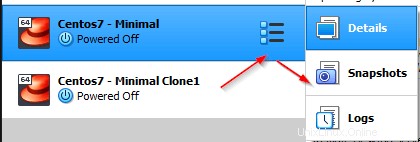
Sobald Sie den Schnappschuss öffnen Menü haben Sie die folgenden Optionen, um die Kontrolle über Ihren Schnappschuss zu übernehmen. In der Abbildung unten sehen Sie einen „Aktuellen Status ” das ist Ihr aktueller Zustand des laufenden Guest-Rechners.
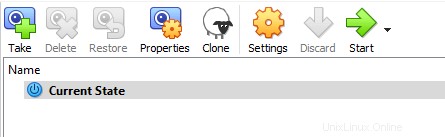
Um einen neuen Schnappschuss zu machen, drücken Sie die Taste „TAKE ”-Symbol oder drücken Sie „STRG+UMSCHALT+T“ . Sie werden aufgefordert, einen Snapshot-Namen und eine Beschreibung für Ihren Snapshot einzugeben.
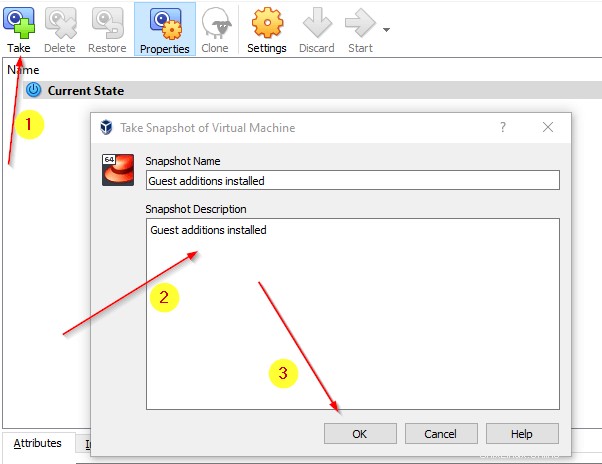
Sobald Sie auf ok geklickt haben Schaltfläche sehen Sie die Schnappschüsse wie im folgenden Bild gezeigt. Ich habe auch noch ein paar Schnappschüsse gemacht, nachdem ich ein paar Pakete installiert hatte.

Die Snapshots werden in Ihrem VM-Installationsverzeichnis gespeichert. Sie finden ein Verzeichnis namens Snapshots wo all Ihre Snapshots .vdi sind Dateien erstellt werden.
$ ls -f $ ls -f Snapshots/

Snapshots in Virtualbox wiederherstellen
Jetzt können Sie zu Ihrem vorherigen Zustand der virtuellen Maschine zurückkehren, indem Sie die Snapshots wiederherstellen. Gehen Sie zu Schnappschuss Manager, wählen Sie den Snapshot aus, zu dem Sie wechseln möchten, und drücken Sie Wiederherstellen .
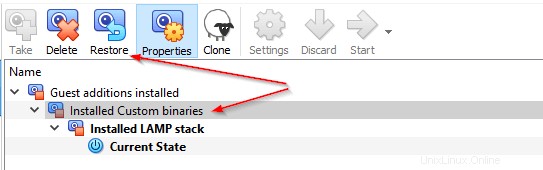
Jetzt wird der Snapshot wiederhergestellt, und wenn Sie die Maschine starten, beginnt sie mit dem aktuellen Snapshot, den Sie wiederhergestellt haben. Sehen Sie auf dem Bild unten den aktuellen Zustand, den es jetzt aus dem wiederhergestellten Snapshot abgeleitet hat.
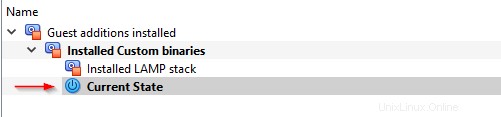
Snapshots in Virtualbox entfernen
Um den Schnappschuss zu entfernen, gehen Sie zum Schnappschuss-Manager, wählen Sie den Schnappschuss aus und drücken Sie Löschen Symbol. Der Snapshot wird entfernt.
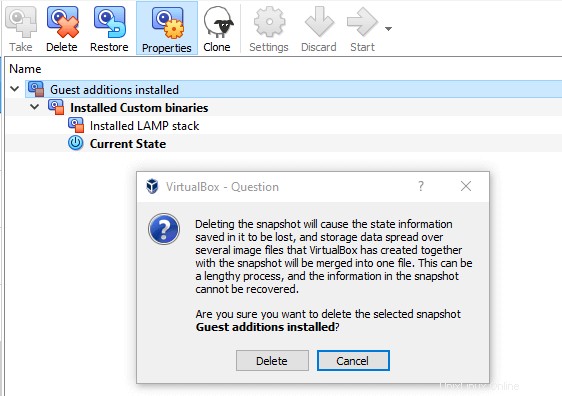
Im nächsten Artikel werfen wir einen Blick darauf, wie Sie Ihre virtuellen Maschinen in VirtualBox klonen.